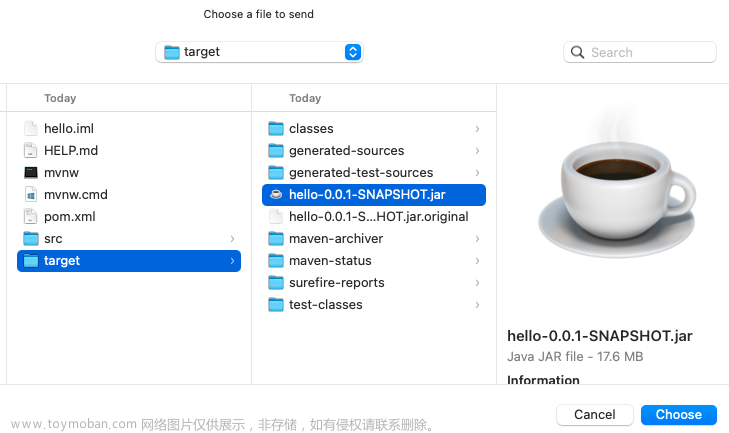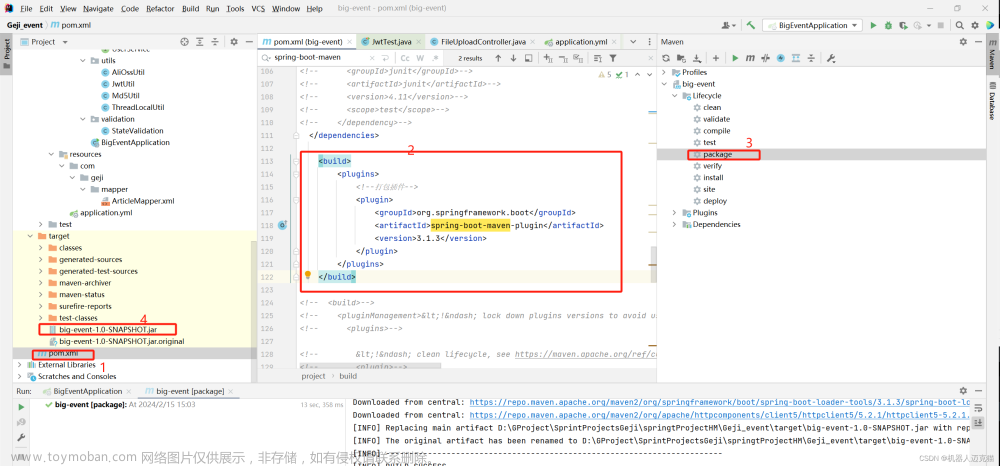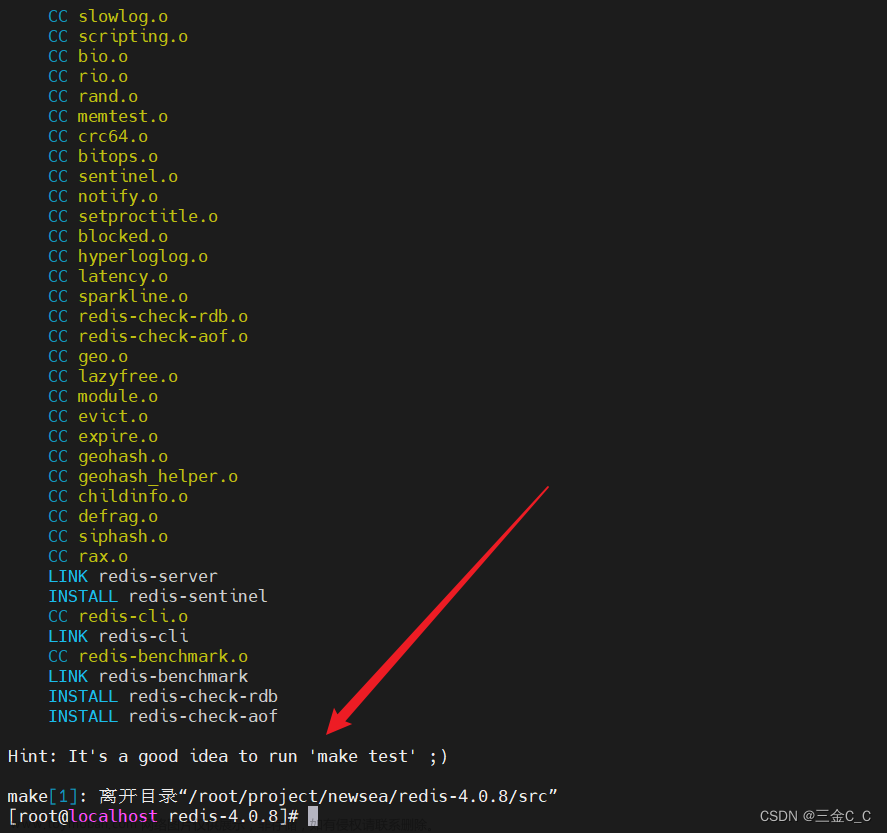目录
1、下载docker安装包
2、win 10环境准备
3、安装Docker Desktop
4、验证Docker安装
5、部署spring boot项目
5.1、pom.xml中添加docker依赖
5.2、添加Dockerfile文件
5.3、镜像文件
5.4、验证
1、下载docker安装包
Docker Desktop是Docker在win 10操作系统上的安装方式,首先到Docker Desktop官网下载安装包,安装地址Install on Windows | Docker Documentation
2、win 10环境准备
Docker Desktop的安装依赖虚拟机,Win 10提供了内置的虚拟机Hyper-V,或者使用启用linux的win子系统,需要确认Win 10已经启用该功能。
控制面板->程序和功能->启用或关闭的Windows功能,勾选Hyper-V,或者勾选适用于Linux的Windows子系统

或者

3、安装Docker Desktop

双击下载的Docker Desktop安装包,然后开始自动安装,安装完成后可以直接打开


注意:左下角图标绿色表示正常启动
安装完成后如果Windows操作系统WSL版本过低,会提示,需要去下载最新的版本安装一下,然后重启电脑

4、验证Docker安装
Win 10中打开PowerShell,已管理员身份运行

输入命令:docker version

5、设置镜像加速器
在使用docker pull命令拉去常用镜像时,比较慢,可以配置阿里的镜像库,首先在阿里管理网站可以注册一个账号,或者使用支付宝等账号登录,找到镜像管理,申请一个加速器,获取一个win版本的地址,然后将改地址配置到docker中

到此时win 10上安装docker已经完成。
5、部署spring boot项目
我使用的是idea创建的一个简单的spring boot项目

5.1、pom.xml中添加docker依赖
<plugin>
<groupId>com.spotify</groupId>
<artifactId>dockerfile-maven-plugin</artifactId>
<version>1.3.6</version>
<configuration>
<repository>docker/${project.artifactId}</repository>
<buildArgs>
<JAR_FILE>target/${project.build.finalName}.jar</JAR_FILE>
</buildArgs>
</configuration>
</plugin> 5.2、添加Dockerfile文件
在于pom.xml同级目录下新建Dockerfile文件
FROM openjdk:8-jdk-alpine
VOLUME /tmp
ARG JAR_FILE
COPY ${JAR_FILE} app.jar
ENTRYPOINT ["java","-jar","/app.jar"]From:表示部署的spring boot运行环境 jdk
5.3、镜像文件

全部执行成功后,在PowerShell执行命令: docker images

可以看到对应的镜像信息
注意:如果部署的jar需要数据库,可以提前去拉取数据库镜像,并启动
启动spring boot镜像
输入命令:
docker run -d -p 8080:8080 -t docker/taco-cloud
-d:后台运行
-p:端口映射,第一个访问容器端口,第二个是spring boot项目中配置的端口
执行完成后,查看执行的容器,输入命令:docker ps

可以查出容器日志:docker logs 容器id

启动成功
5.4、验证
 文章来源:https://www.toymoban.com/news/detail-470104.html
文章来源:https://www.toymoban.com/news/detail-470104.html
接口成功返回数据文章来源地址https://www.toymoban.com/news/detail-470104.html
到了这里,关于一文看懂 win 10安装docker并部署spring boot项目的文章就介绍完了。如果您还想了解更多内容,请在右上角搜索TOY模板网以前的文章或继续浏览下面的相关文章,希望大家以后多多支持TOY模板网!